Det sker ofte, hvor du downloader en film- eller videofil fra internettet, og det viser sig at være i WMV-format. WMV er et populært videofilformat baseret på Windows Media-komprimering. Så det er meget populært blandt mange Windows-baserede tjenester og nemt for dig at downloade. Nu, hvis du ikke har nogen WMV-filafspiller, så kører den ikke let. Alt du vil se er filtypenavnet, der ikke understøttes. Så hvis du vil vide mere om WMV-filer og hvordan du åbner WMV-filer i Windows 10, så er det nemt. Alt du behøver er en kompatibel WMV-afspiller, ligesom Windows Media Player!
Uden en kompatibel plade vil du ikke være i stand til at se videoindholdsfilerne i WMV-format. Men bare rolig, der er masser af måder, du kan køre WMV-filer på på din Windows 10-maskine. Der er også mange afspillere, såsom VLC-afspillere til Windows, som kan køre de fleste videofilformater, inklusive WMV-format. Lad os nu tale om WMV-format og hvad der er så specielt ved det.
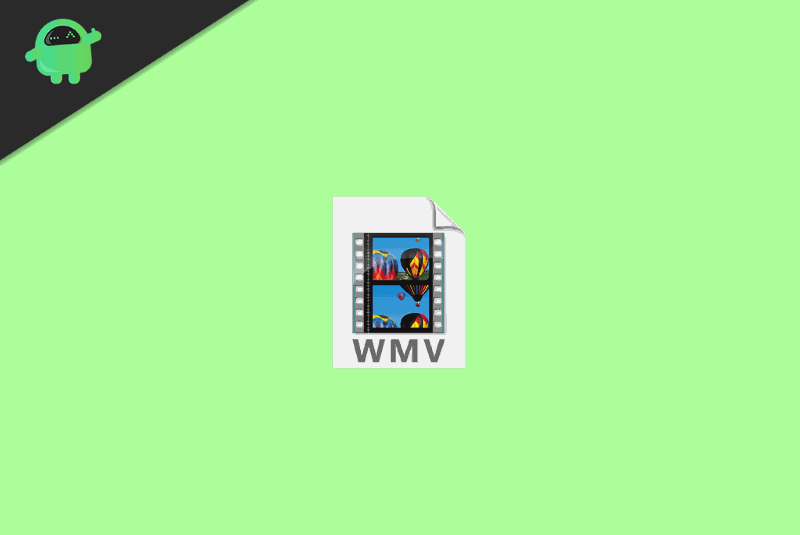
Hvad er WMV-filformat
WMV (Windows Media Video) er et sæt mediecodecs (WMV, WMV Screen og WMV Image). Det er udviklet af Microsoft og er en del af Windows Media-rammeværket. Det er for det meste indeholdt i Microsofts ASF-containerformat.
Codecs: Codecs er en sammenkædning af kodning og afkodning af RAW-mediefiler. RAW-video/lydfiler, der er oprettet af videokameraer og sådanne enheder, har større filstørrelser. Så opbevaring og overførsel af sådanne filer tager meget tid, båndbredde og kræfter. Derfor blev codecs udviklet til at komprimere dataene. Normalt er en sådan komprimering tabsgivende, det vil sige, at nogle oplysninger kan gå tabt, mens filerne komprimeres. For eksempel. WMV, H.264, H.265 (HEVC) osv.
Beholder: Container indkapsler de så komprimerede videofiler og bruges til at overføre eller gemme dem. Eks: .mp4, .WMV, .asf osv.
Annoncer
Hvordan åbner man WMV-filer i Windows 10?
Der er forskellige måder at åbne WMV-filer på i Windows 10.Enten kan du bruge en videoafspiller til at installere et tredjeparts-codec til at understøtte WMV-formatet. Metoderne er nedenfor:
1. Windows Media Player:
WMV-filer kunne normalt afspilles på Windows ved hjælp af den medfølgende Windows Media Player. Højreklik på den.WMV-fil, du ønsker at åbne og vælg Åbn med > Windows Media Player at spille igennem det.

Hvis du ikke kunne finde Windows Media Player på din pc, skal du aktivere det ved at gå til “Slå Windows-funktioner til eller fra.”
Annoncer

Klik på start og søg efter “Windows-funktioner” og vælg “Slå Windows-funktioner til eller fra” Aktiver Windows Media Player under Mediefunktioner.
2. VLC medieafspiller:
VLC er en gratis og open source videoafspiller tilgængelig på mange platforme såsom Windows, Android, Linux. Denne gratis, men kraftfulde afspiller kunne afspille næsten ethvert videoformat/codec, inklusive WMV-filer på Windows 10 PC.
Annoncer
Reklame
Efter installation af VLC på din pc. Højreklik på filen og vælg Åbn med > VLC medieafspiller.

3. Konverter codec’et til andre formater:
Hvis du står over for ethvert problem med WMV-filer, kan du konvertere til dine ønskede codecs ved hjælp af et hvilket som helst gratis eller betalt Video Converter Utility. Du kan også bruge VLC medieafspiller til at konvertere og gemme filer.
Konklusion
Det er skørt, at videofiler kommer i mange formater, herunder MP4, MKX, MPEG & WMV. Da alle disse ikke er kompatible med alle Windows-systemer, skal du downloade en speciel codec eller WMV-filafspiller til Windows 10. Men derefter vil alle filer i et sådant format køre nemt. Så sørg for at følge ovenstående metoder og kør alle WMV-filer nemt. Hvis du stadig ikke kan køre disse filer, er det sandsynligt, at disse filer er korrupte. I et sådant scenarie kan du bare downloade dem igen.












